
Google Now 사용
우리가 스마트폰과 컴퓨터를 사용하는 방식은 항상 변하고 있습니다. 스마트폰은 더 이상 입력을 기다리는 멍청한 단말기가 아니라 앱, 알림, 뉴스, 이동 시간 및 기타 정보를 우리가 알기도 전에 불러올 준비가 된 스마트 장치입니다. 우리는 그게 필요해.
이러한 최근의 변화를 Google Now 보다 더 잘 보여주는 것은 없습니다 . Google의 스마트 디지털 비서는 실제 비서가 하는 많은 작업을 수행하도록 설계되어 사용자의 습관과 선호도를 학습하고 그에 따라 모바일 환경을 맞춤화합니다.
Google Now는 표면에서 가능한 한 간단하고 직관적으로 설계되었습니다. 그렇지 않으면 별로 도움이 되지 않을 것입니다. Google Now를 최대한 활용하는 방법은 다음과 같습니다.
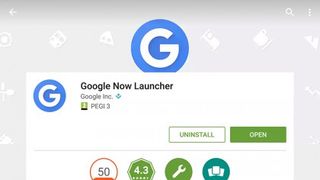
1. Google Now는 어디에 있습니까?
기본 Android(4.1 이상)를 사용 중인 경우 Google Now는 홈 화면에서 오른쪽으로 한 번 스와이프해야 합니다. 그렇지 않은 경우 Android용 Google 앱 , iOS용 Google 앱 또는 Android용 Google Now 런처 (기본 Android 소프트웨어로 휴대전화의 스킨을 효과적으로 변경)에서 Google Now를 찾을 수 있습니다.
Android의 표준 검색 상자 왼쪽에 있는 'G'를 탭하여 Google Now를 찾을 수도 있으며 Chrome OS에서도 검색을 실행할 때 나타납니다. 곧 더 많은 곳에서 Google Now가 표시될 예정입니다. 해당 기술은 향후 Google 홈 과 Allo 와 같은 앱 에 제공될 Google 어시스턴트 의 일부입니다.
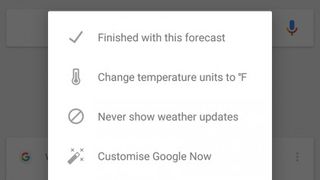
2. Google Now에 관심이 없다고 알리기
이제 Google Now가 어디에 있는지 알았으니 최대한 활용할 때입니다. 이 앱은 귀하의 이메일, 웹 검색, 움직임 등을 기반으로 데이터를 수집한 다음 귀하가 관심을 가질 만한 정보를 보여줍니다. Google Now가 잘못된 경우 앱의 기본 설정을 매우 쉽게 조정할 수 있습니다.
Google Now 카드에서 오른쪽 상단에 있는 세 개의 점을 탭합니다. 사용 가능한 옵션은 콘텐츠 유형에 따라 다르지만 나중에 유사한 업데이트를 숨길 수 있어야 합니다(예를 들어 Norwich City에 별로 관심이 없는 경우). 여기에서 일시적으로 카드를 닫을 수도 있습니다.
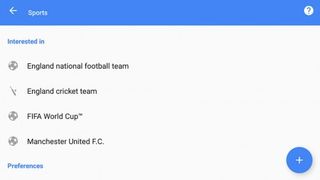
3. Google Now에 관심이 있다고 말하세요.
이미 나타난 카드에 대해서는 괜찮지만 더 깊이 파고들 수 있습니다. Android에서는 메뉴 버튼(가로선 3개)을 탭한 다음 '설정 및 맞춤설정'을 선택합니다. iOS 앱에서 프로필 사진을 누른 다음 'Google Now'를 선택해야 합니다(옵션 목록은 두 플랫폼 간에 약간 다름).
이 목록은 스포츠 팀에서 앱, TV 프로그램에 이르기까지 모든 것을 다룹니다. 예를 들어 Gmail 아카이브를 기반으로 호텔 예약을 볼지 여부를 Google Now에 알리고 집과 직장 주소를 지정할 수 있습니다(그래서 Google Now는 교통 시간에 대한 정보를 계속 알려줍니다).
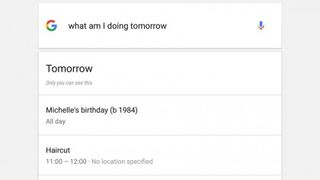
4. Google Now에 질문하기
Google Now의 모든 축적된 지식은 온디맨드 방식으로 액세스할 수 있으므로 정보를 얻기 위해 기다릴 필요가 없습니다. 마이크 아이콘을 탭한 다음 "다음 약속은 언제인가요?"라고 말합니다. 예를 들어(또는 탭하고 입력하기만 하면 됩니다). Google Now는 자동으로 Google 캘린더 의 다음 항목을 가져옵니다 .
Google Now는 많은 맥락을 이해한다는 점을 기억하세요. "집에 얼마나 걸립니까?"라고 물어보세요. 또는 "내 패키지는 어디에 있습니까?" 앱은 수집된 데이터(집 주소 또는 Gmail의 배달 알림)를 사용하여 올바르게 답변합니다. Google 웹사이트에는 상당히 포괄적인 검색 명령 목록이 있습니다 .
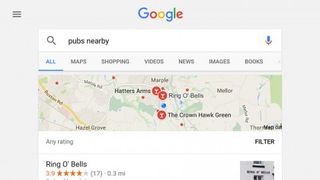
5. Google Now 및 검색
Google Now의 전면 중앙에 검색창이 있으면 웹이나 Google의 다른 앱( 예: 지도 )에서 모든 종류의 정보를 가져올 수 있습니다. 웹 브라우저 또는 모든 스마트폰.
"가까운 술집"(구글 지도)에서 "웨인 루니의 나이"(구글 검색), "엄마 주소"(구글 주소록)에 이르기까지 모든 종류의 정보를 가져올 수 있습니다. 무엇이 가능한지 알아보는 가장 좋은 방법은 직접 해보는 것입니다. Google Now는 귀하가 찾고 있는 것이 무엇인지 알고 있을 가능성이 높습니다.
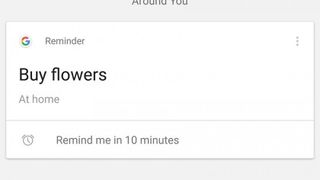
6. Google Now에서 알림 설정
중요한 미리 알림을 제공하는 기능 없이는 개인 비서가 완성되지 않습니다. Google Now 앱 메뉴에서 알림을 설정하거나 "알려주세요..."라고 말(또는 입력)한 다음 알림을 원하는 대로 설정할 수 있습니다. 알림은 다른 알림과 마찬가지로 Google Now 인터페이스에 카드로 표시됩니다.
알림은 필요한 경우 시간이나 위치를 기반으로 할 수 있으므로 오후 7시에 북 클럽 회의에 대한 알림을 받거나 스마트폰이 당신이 가게에 있다는 것을 감지하면 꽃 구입에 대한 알림을 받을 수 있습니다. 미리 알림을 탭하면 편집 옵션이 나타납니다.
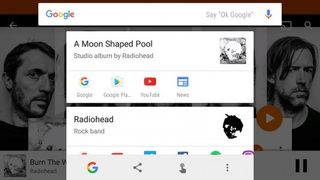
7. 구글 나우 온 탭
Now on Tap은 Google Now의 최신 기능 중 하나이며 Google Now 런처가 설치된 경우 Android에서 사용할 수 있습니다. 본질적으로 일부 고급 상황에 맞는 기능이 포함된 검색 도구입니다. 어떤 앱에서든 홈 버튼을 길게 탭하면 현재 보고 있는 항목에 대한 정보가 표시됩니다.
Spotify 앱 내에서 연주하는 밴드, 이메일에서 누군가 언급한 영화, 방금 보낸 주소 등이 될 수 있습니다 . 찾고 있는 유명인의 Twitter 프로필이나 화면에 표시된 노래에 대한 YouTube 비디오와 같이 웹의 다른 위치에 대한 링크를 얻는 경우가 많습니다.
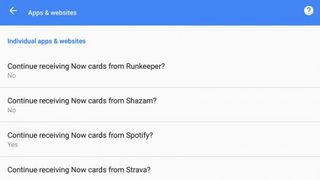
8. 타사 앱 설치 및 연결
작년부터 Google Now는 eBay , Airbnb , Spotify 등과 같은 제3자 앱과 함께 작업할 수 있었습니다. 해당 앱 내 활동을 기반으로 카드를 생성할 수 있습니다. 이 카드를 활성화하기 위해 특별한 작업을 수행할 필요가 없습니다. 휴대전화에 앱을 설치하기만 하면 나머지는 Google Now가 알아서 처리합니다.
이러한 앱 중 하나가 보고 싶지 않은 Google Now 카드를 생성하기 시작하면 다른 앱과 동일한 방식으로 카드를 닫을 수 있습니다. 왼쪽 또는 오른쪽으로 빠르게 스와이프하면 카드가 일시적으로 숨겨집니다. 또는 특정 앱의 알림을 영구적으로 차단하려면 측면에 세 개의 점을 표시합니다.
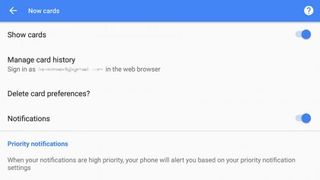
9. 더 많은 Google Now 설정
Google Now는 iOS보다 Android의 OS에 조금 더 통합되어 있으며 앱 내부의 메뉴 버튼을 탭하고 설정을 선택하면 서비스 전반에 대한 더 많은 옵션을 구성할 수 있습니다. 예를 들어 Now on Tap을 선택하여 특정 서비스를 켜거나 끕니다.
같은 메뉴에서 Now 카드를 탭하면 Google Now 카드를 완전히 숨기고 카드 기본 설정을 재설정하고 알림을 받는 방법을 선택할 수 있습니다. 카드 내역 관리를 선택하면 최근에 나타난 카드 목록을 확인하고 필요한 경우 삭제합니다(웹에서도 동일한 페이지에 액세스할 수 있음).
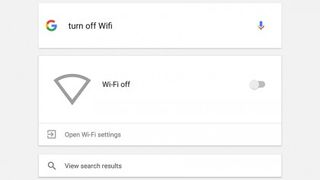
10. 특정 작업 수행
Google Now는 또한 (Android) 전화에서 명령을 수행할 수 있습니다. 예를 들어 "Wi-Fi 끄기", "아빠에게 전화 걸기" 또는 "Chris에게 이메일 보내기"를 시도합니다(이 점에서 Siri와 조금 더 비슷함) . Google Now 및 기타 Google 앱을 더 많이 사용하고 더 많은 데이터를 허용할수록 서비스가 더 유용해집니다.
물론 귀하의 데이터를 신중하고 존중하는 Google을 신뢰해야 합니다. 새로운 통합 및 기능이 항상 이면에서 추가되고 있으며 올해의 Google IO에서 입증되었듯이 Google은 Google Now 및 이를 중심으로 구축된 기타 스마트 서비스에 대한 원대한 계획을 가지고 있습니다.
- Google Now가 퀴즈의 밤에 속임수를 쓰는 가장 좋은 방법인 이유는 다음과 같습니다.